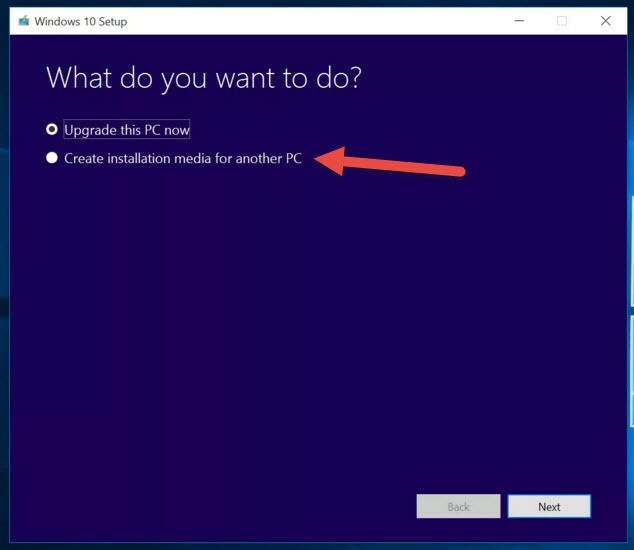Αυτό το λογισμικό θα επιδιορθώσει κοινά σφάλματα υπολογιστή, θα σας προστατεύσει από την απώλεια αρχείων, κακόβουλο λογισμικό, αστοχία υλικού και θα βελτιστοποιήσετε τον υπολογιστή σας για μέγιστη απόδοση. Διορθώστε τα προβλήματα του υπολογιστή και αφαιρέστε τους ιούς τώρα σε 3 εύκολα βήματα:
- Κατεβάστε το εργαλείο επισκευής Restoro PC που συνοδεύεται από κατοχυρωμένες τεχνολογίες (διαθέσιμο δίπλωμα ευρεσιτεχνίας εδώ).
- Κάντε κλικ Εναρξη σάρωσης για να βρείτε ζητήματα των Windows που θα μπορούσαν να προκαλέσουν προβλήματα στον υπολογιστή.
- Κάντε κλικ Φτιάξ'τα όλα για να διορθώσετε ζητήματα που επηρεάζουν την ασφάλεια και την απόδοση του υπολογιστή σας
- Το Restoro κατεβάστηκε από 0 αναγνώστες αυτόν τον μήνα.
Μετά αγορά των Windows 10 σας άδεια, πρέπει να επικυρώσετε τον αριθμό-κλειδί προϊόντος σας για να καταχωρήσετε το δικό σας Λειτουργικό σύστημα. Η διαδικασία επικύρωσης περνά από το Διακομιστής ενεργοποίησης
της Microsoft. Εάν τα Windows δυσκολεύονται να συνδεθούν στο διακομιστή, η ενεργοποίηση θα αποτύχει και θα εμφανίσει τον κωδικό σφάλματος: 0x87e10bc6.Το πλήρες μήνυμα σφάλματος αναφέρει "Κάτι μας εμπόδισε να επικοινωνήσουμε με τους διακομιστές ενεργοποίησης. Περιμένετε λίγα λεπτά και δοκιμάστε ξανά. Κωδικός σφάλματος: 0x87e10bc6 ". Εάν αντιμετωπίζετε δυσκολία ενεργοποίησης της άδειας χρήσης των Windows 10, δείτε πώς μπορείτε να αντιμετωπίσετε το σφάλμα.
Βήματα για τη διόρθωση σφάλματος 0x87e10bc6
- Προσωρινό σφάλμα
- Ενημέρωση των Windows 10
- Εκτελέστε την Αντιμετώπιση προβλημάτων ενεργοποίησης
- Ελέγξτε το τείχος προστασίας
- Εκτελέστε εργαλείο αντιμετώπισης προβλημάτων υλικού και συσκευών
- Επιστρέψτε το Windows Update με το σημείο επαναφοράς
1. Προσωρινό σφάλμα

Μερικές φορές, ενδέχεται να μην είναι το πρόβλημα με το σύστημά σας, αλλά στο τέλος της Microsoft. Εάν οι διακομιστές ενεργοποίησης είναι εκτός λειτουργίας για συντήρηση, η ενεργοποίηση ενδέχεται να αποτύχει.
Αρχικά, επανεκκινήστε τον υπολογιστή σας και προσπαθήστε να ενεργοποιήσετε την άδεια. Εάν δεν λειτουργεί, περιμένετε λίγα λεπτά και δοκιμάστε ξανά.
2. Ενημέρωση των Windows 10
Οι χρήστες το ανέφεραν εγκατάσταση εκκρεμών ενημερώσεων για το λειτουργικό σύστημα Windows έχει επιδιορθώσει το πρόβλημα και επέτρεψε την επιτυχή ενεργοποίηση. Ελέγξτε για τυχόν εκκρεμείς ενημερώσεις για Windows και εγκαταστήστε το.
- Κάντε κλικ στο Αρχή και επιλέξτε Ρυθμίσεις.
- Κάντε κλικ στο Ενημέρωση και ασφάλεια.
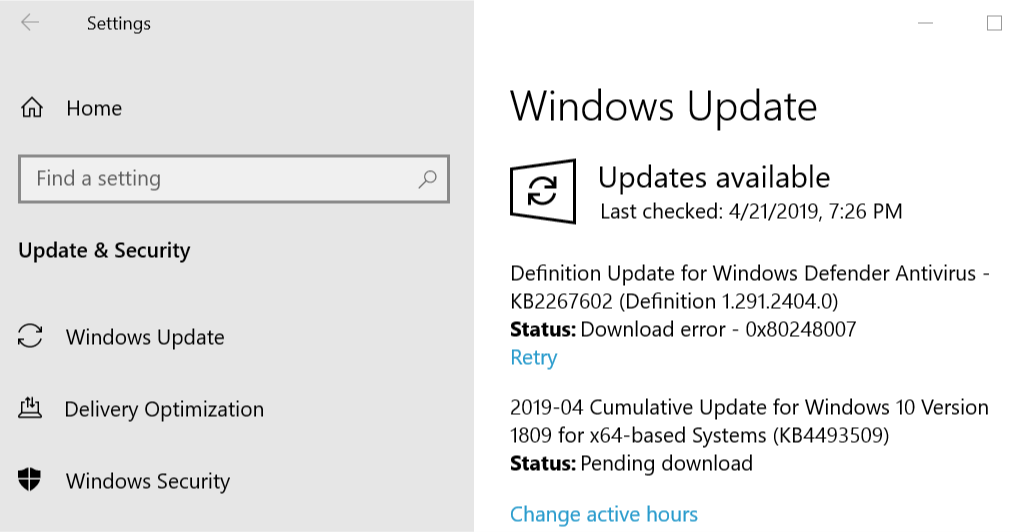
- Στο Windows Update, κάντε κλικ στο Ελεγχος για ενημερώσεις.
- Αφήστε τα Windows να πραγματοποιήσουν λήψη και εγκατάσταση τυχόν εκκρεμών ενημερώσεων.
- Επανεκκινήστε το σύστημα και προσπαθήστε να ενεργοποιήσετε ξανά την άδεια.
3. Εκτελέστε την Αντιμετώπιση προβλημάτων ενεργοποίησης
Εάν δεν μπορείτε να ενεργοποιήσετε τα Windows 10, το εργαλείο αντιμετώπισης προβλημάτων ενεργοποίησης μπορεί να σας βοηθήσει. Τα Windows διαθέτουν ένα ενσωματωμένο εργαλείο αντιμετώπισης προβλημάτων που μπορείτε να χρησιμοποιήσετε για να εντοπίσετε τυχόν προβλήματα που σχετίζονται με την ενεργοποίηση.
Σημείωση: Για να χρησιμοποιήσετε το εργαλείο αντιμετώπισης προβλημάτων ενεργοποίησης, πρέπει να συνδεθείτε ως διαχειριστής.
- Κάνε κλικ στο Αρχή κουμπί και επιλέξτε Ρυθμίσεις.
- Κάντε κλικ στο Ενημέρωση και ασφάλεια.
- Από το αριστερό παράθυρο, κάντε κλικ στο Δραστηριοποίηση.
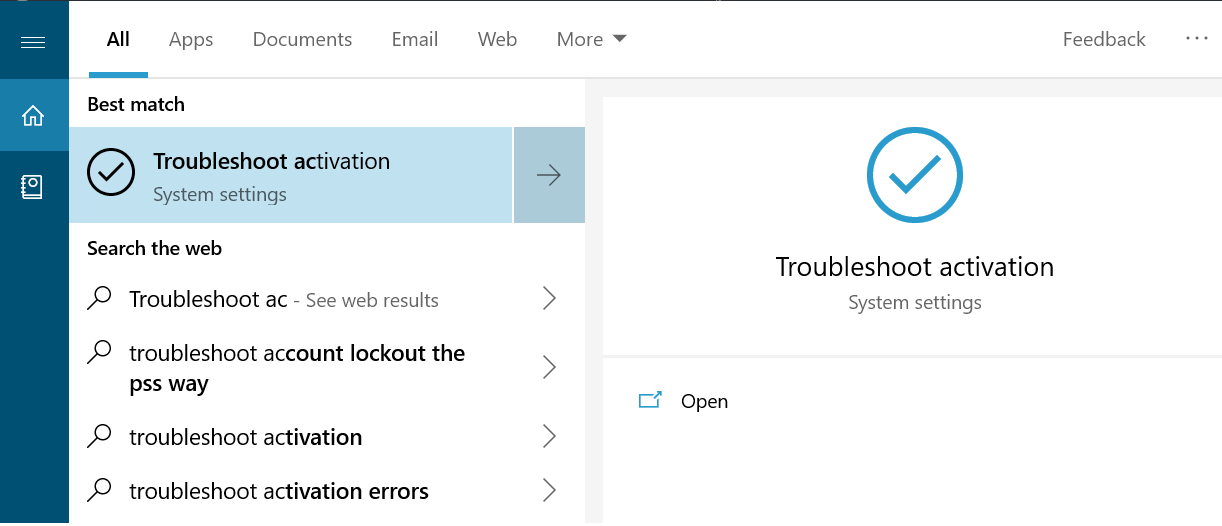
- Επιλέγω Αντιμετώπιση προβλημάτων και ακολουθήστε τις οδηγίες στην οθόνη.
- Όταν ολοκληρωθεί η αντιμετώπιση προβλημάτων, επιλέξτε Μετάβαση στο Microsoft Store. Θα ξεκινήσει την εφαρμογή Microsoft Store και θα πρέπει να δείτε ένα μήνυμα ευχαριστίας για την ενεργοποίηση των Windows 10.
- Διαβάστε επίσης: Πώς να δημιουργήσετε μια μονάδα δίσκου UEFI USB με δυνατότητα εκκίνησης των Windows 10
4. Ελέγξτε το τείχος προστασίας
Εκτελέστε μια σάρωση συστήματος για να ανακαλύψετε πιθανά σφάλματα

Κατεβάστε το Restoro
Εργαλείο επισκευής υπολογιστή

Κάντε κλικ Εναρξη σάρωσης για να βρείτε ζητήματα Windows.

Κάντε κλικ Φτιάξ'τα όλα για την επίλυση προβλημάτων με τις κατοχυρωμένες τεχνολογίες.
Εκτελέστε σάρωση υπολογιστή με Restoro Repair Tool για να βρείτε σφάλματα που προκαλούν προβλήματα ασφαλείας και επιβράδυνση. Αφού ολοκληρωθεί η σάρωση, η διαδικασία επισκευής θα αντικαταστήσει τα κατεστραμμένα αρχεία με νέα αρχεία και στοιχεία των Windows.
Εάν έχετε εγκαταστήσει ένα Τείχος προστασίας τρίτου μέρους, είναι πιθανό το Τείχος προστασίας να αποκλείει τη σύνδεση με το διακομιστή. Μπορείτε να δοκιμάσετε να απενεργοποιήσετε προσωρινά το Τείχος προστασίας μόνο για να ενεργοποιήσετε τα Windows 10.
Για να το κάνετε αυτό, ξεκινήστε τις λύσεις Antivirus και απενεργοποιήστε το Τείχος προστασίας.
Μπορεί επίσης να θέλετε να απενεργοποιήσετε την προστασία τείχους προστασίας του Windows Defender για να είστε πιο ασφαλείς. Εδώ είναι πώς να το κάνετε.
- Κάνε κλικ στο Αρχή κουμπί και επιλέξτε Ρυθμίσεις.
- Κάντε κλικ στο Ενημέρωση και ασφάλεια.
- Από το αριστερό παράθυρο, κάντε κλικ στο Καρτέλα Ασφάλεια των Windows.
- Από το δεξιό τμήμα του παραθύρου, κάντε κλικ στο Προστασία τείχους προστασίας και δικτύου.

- Επιλέξτε το δικό σας Ενεργό δύκτιο (αυτό είναι το ιδιωτικό δίκτυο στην παρακάτω εικόνα).

- Σβήνω Τείχος προστασίας του Windows Defender χρησιμοποιώντας το διακόπτη εναλλαγής.

- Επίσης, βεβαιωθείτε ότι στην ενότητα Εισερχόμενη σύνδεση, το “Αποκλείει όλες τις εισερχόμενες συνδέσεις, συμπεριλαμβανομένων εκείνων στη λίστα των επιτρεπόμενων εφαρμογώνΤο πλαίσιο δεν είναι επιλεγμένο. Κλείστε το παράθυρο Ρύθμιση.
Προσπαθήστε να επικυρώσετε ξανά το κλειδί άδειας χρήσης και ελέγξτε για τυχόν βελτιώσεις.
5. Εκτελέστε εργαλείο αντιμετώπισης προβλημάτων υλικού και συσκευών
Το 0x87e10bc6 μπορεί επίσης να επηρεάσει το υλικό του συστήματός σας, όπως το πρόγραμμα οδήγησης DVD. Εάν αντιμετωπίζετε προβλήματα με τη συσκευή αναπαραγωγής DVD, δοκιμάστε να εκτελέσετε την Αντιμετώπιση προβλημάτων υλικού και συσκευών για να το διορθώσετε.
- Κάντε κλικ στο Αρχή κουμπί και επιλέξτε Σύνθεση.
- Κάντε κλικ στο Ενημέρωση και ασφάλεια.
- Επιλέξτε "Αντιμετώπιση προβλημάτων " από το αριστερό παράθυρο.
- Κάντε κύλιση προς τα κάτω και κάντε κλικ στο Αναπαραγωγή βίντεο.
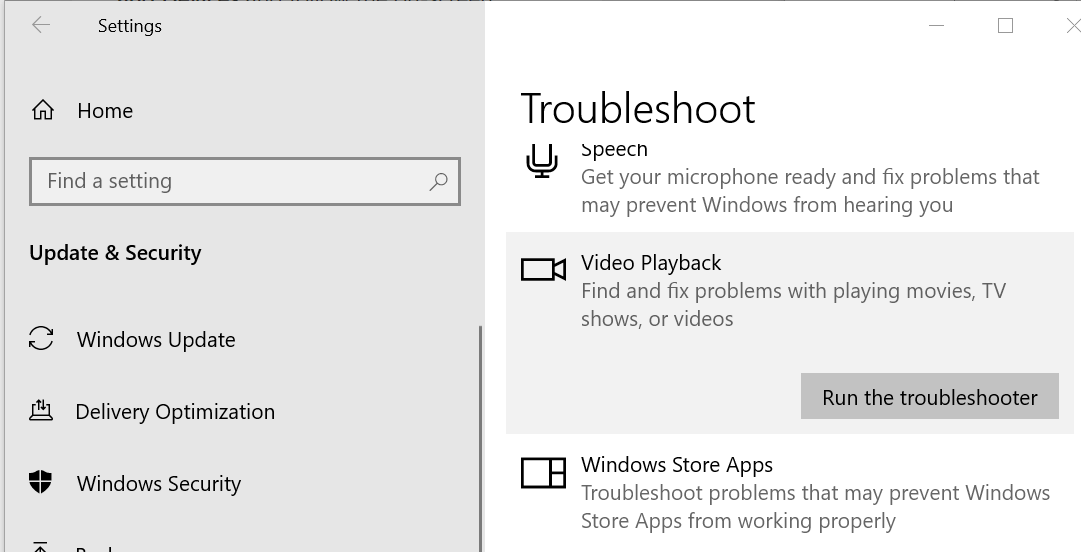
- Κάντε κλικ στο Εκτελέστε το εργαλείο αντιμετώπισης προβλημάτων και ακολουθήστε τις οδηγίες στην οθόνη.
- Εάν μια εφαρμογή Windows Store προκαλεί το σφάλμα, κάντε κλικ στο Εφαρμογή Windows Store υπό Αντιμετώπιση προβλημάτων καρτέλα και επιλέξτε Εκτελέστε το εργαλείο αντιμετώπισης προβλημάτων επιλογή.
- Διαβάστε επίσης: 5 απομακρυσμένα εργαλεία αντιμετώπισης προβλημάτων για να διορθώσετε τα προβλήματα τεχνολογίας των Windows 10
6. Επιστρέψτε το Windows Update με το σημείο επαναφοράς
Εάν το σφάλμα προκαλείται μετά τη λήψη μιας ενημέρωσης των Windows, μπορείτε να προσπαθήσετε να επαναφέρετε την ενημέρωση χρησιμοποιώντας το Σημείο επαναφοράς συστήματος προς το παρόν. Μπορείτε να εγκαταστήσετε την πιο πρόσφατη ενημέρωση αφού η Microsoft κυκλοφορήσει μια ενημέρωση κώδικα για αυτό το σφάλμα.
- Τύπος Επαναφέρω στη γραμμή Cortana / Search και επιλέξτε Δημιουργήστε ένα σημείο επαναφοράς.
- Στο παράθυρο System Properties, κάντε κλικ στο Επαναφοράς συστήματος κουμπί.
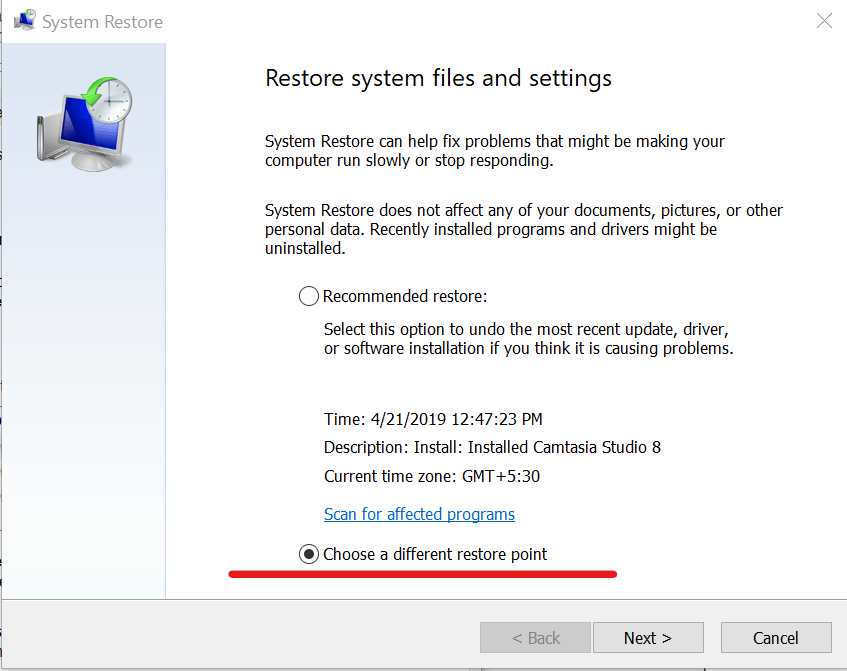
- Στο παράθυρο Επαναφορά συστήματος, επιλέξτε "Επιλέξτε ένα διαφορετικό σημείο επαναφοράς " επιλογή και κάντε κλικ Επόμενο.
- Ελέγξτε «Εμφάνιση περισσότερων σημείων επαναφοράς " κουτί.

- Επιλέξτε το σημείο επαναφοράς που δημιουργήθηκε πριν από την εγκατάσταση της ενημέρωσης των Windows. Κάντε κλικ Επόμενο.
- Κάντε κλικ στο Φινίρισμα.
- Περιμένετε μέχρι το σημείο επαναφοράς να επαναφέρει την ενημέρωση και να επαναφέρει το σύστημά σας στην κατάσταση όταν λειτουργούσε καλά.
Με αυτό είπε, μπορούμε να το ολοκληρώσουμε. Μη διστάσετε να μοιραστείτε την εμπειρία σας με το σφάλμα στην παρακάτω ενότητα σχολίων.
ΣΧΕΤΙΚΕΣ ΙΣΤΟΡΙΕΣ ΠΟΥ ΜΠΟΡΕΙ ΝΑ Αρέσει:
- Πώς να κάνετε διπλή εκκίνηση των Windows 10 και του Windows Server
- 11 καλύτεροι καθαριστές μητρώου για χρήση στα Windows 10 το 2019
- 12 λύσεις λογισμικού για την κρυπτογράφηση μιας μονάδας flash USB στα Windows 10
 Εξακολουθείτε να αντιμετωπίζετε προβλήματα;Διορθώστε τα με αυτό το εργαλείο:
Εξακολουθείτε να αντιμετωπίζετε προβλήματα;Διορθώστε τα με αυτό το εργαλείο:
- Κάντε λήψη αυτού του εργαλείου επισκευής υπολογιστή βαθμολογήθηκε Μεγάλη στο TrustPilot.com (η λήψη ξεκινά από αυτήν τη σελίδα).
- Κάντε κλικ Εναρξη σάρωσης για να βρείτε ζητήματα των Windows που θα μπορούσαν να προκαλέσουν προβλήματα στον υπολογιστή.
- Κάντε κλικ Φτιάξ'τα όλα για την επίλυση προβλημάτων με τις κατοχυρωμένες τεχνολογίες (Αποκλειστική έκπτωση για τους αναγνώστες μας).
Το Restoro κατεβάστηκε από 0 αναγνώστες αυτόν τον μήνα.